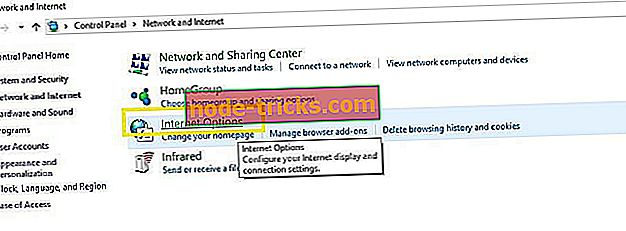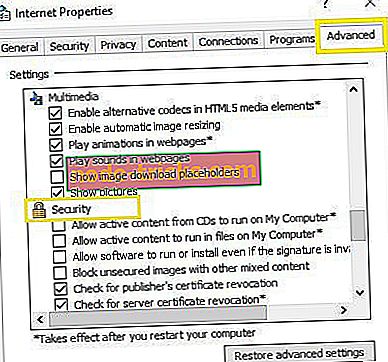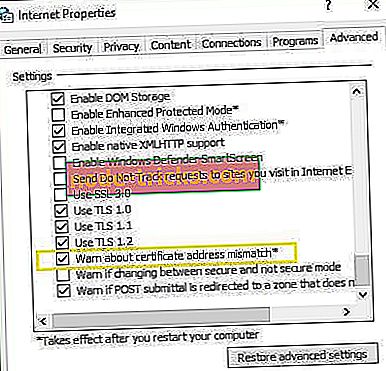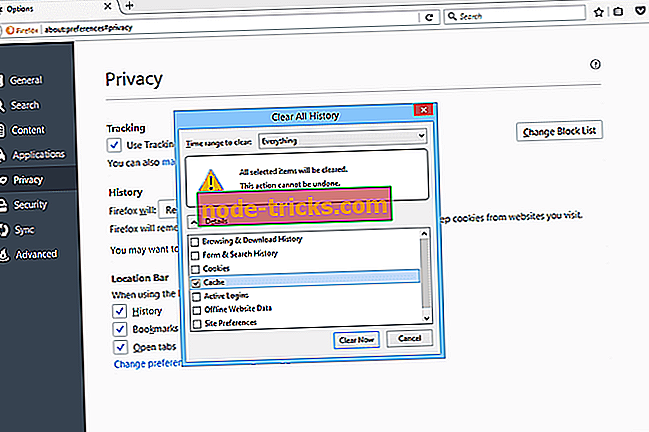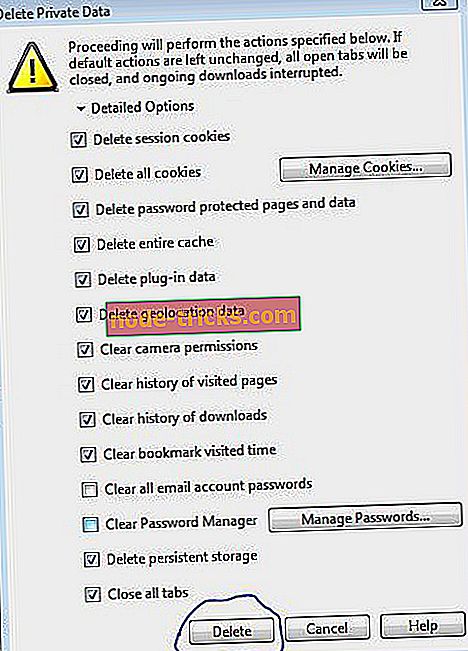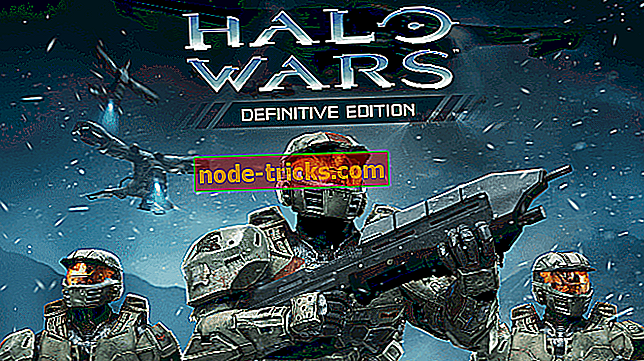Dette nettstedet er ikke sikkert: Slik løser du denne feilen i Chrome, Edge, Firefox, Opera og IE
Hvis du fortsetter å få feilmeldingen " Denne siden er ikke sikker " eller " Denne siden er ikke sikker " kommer opp i Opera, Internet Explorer, Microsoft Edge, Mozilla Firefox eller Google Chrome på Windows-PCen, har vi noen løsninger for du.
På grunn av sikkerhetsmessige grunner kan det hende at meldingen "Siden ikke er sikker", eller DLG_FLAGS_SEC_CERT_CN_INVALID, når sikkerheten til det blokkerte nettstedet er skadet. Det kommer opp på en hvilken som helst versjon av Windows, men Windows 10-brukere klager oftest på denne feilen.
Denne feilen kan også oppstå på grunn av manglende klarert rotcertifikat, eller fordi nettstedet inneholder skadelige annonser, koder og koblinger. Du kan imidlertid fortsette ved å klikke på "Gå til nettsiden (Ikke anbefalt)" -knappen hvis du har besøkt nettstedet før, og nettleseren din ikke blokkerte den.
Feilen kan variere fra "Denne siden er ikke sikker" eller "Denne nettsiden er ikke sikker", som refererer til det samme. For å løse dette skremmende problemet har vi samlet universelle løsninger for å fikse det i ulike nettlesere som Microsoft Edge, Google Chrome, Mozilla Firefox, Opera og Internet Explorer.
Hvis du ignorerer denne advarselen, kan du utsette PCen for skadelig programvare. Bruk løsningene nedenfor for egen risiko.
Slik løser du 'Denne siden er ikke sikker' feil
Løsning 1 - Installér manglende sertifikater manuelt
Når "Denne siden er ikke sikker" eller "Denne siden er ikke sikker", vil du klikke på "Fortsett til denne nettsiden (ikke anbefalt)" -alternativet helt nederst på det.
- Klikk på "Mer informasjon" for sertifikatfeilalternativet ved siden av den røde adressefeltet.
- Deretter klikker du på Vis sertifikater i informasjonsvinduet.
- Deretter velger du "Installer sertifikat" og følger instruksjonene på skjermen.
- Til slutt klikker du på "Ja" i dialogboksen for å fortsette.
MERK : Manuell installering av sertifikater anbefales ikke på merkelige nettsteder eller nettsteder med lavt omdømme. Videre må man manuelt installere sertifikatet fikse "popup-vinduet Denne siden er ikke sikker feil".
Løsning 2 - Deaktiver alternativet "Sertifikatadresse mislighold"
En annen grunn til denne feilen kan skyldes funksjonen "Advarsel om sertifikatadresse mismatch". For å deaktivere denne funksjonen, følg disse trinnene:
- Velg startknappen og gå til Kontrollpanel.
- Deretter åpner du Internett-alternativer og klikker på Avansert-fanen øverst.
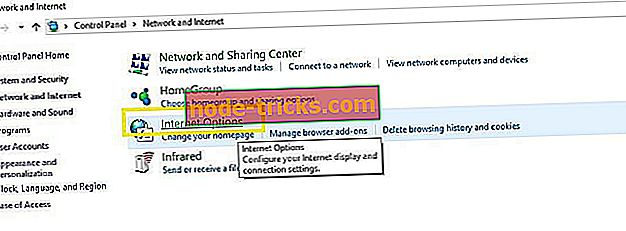
- Bla ned til Sikkerhets seksjonen.
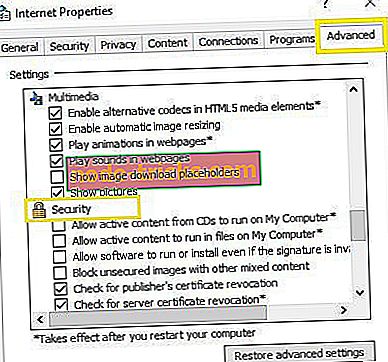
- Identifiser alternativet "Advarsel om sertifikatadresse misforhold".
- Hvis boksen rett ved siden av den er merket med et kryss, kan du fjerne merket for å deaktivere alternativet.
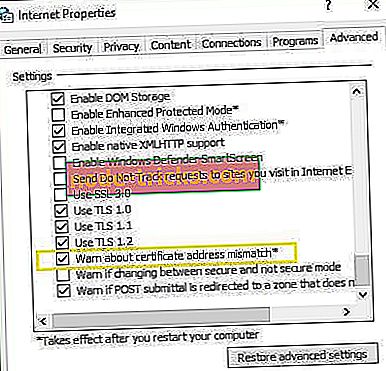
- Klikk på Bruk og OK for å lagre endringene og lukk alt.
Hvis feilen vedvarer, fortsett til neste løsning.
Løsning 3 - Fjern nettleserens cache, data, logger og bokmerker
Denne feilen kan dukke opp på grunn av problemer med nettleserens hurtigbuffer. For å fjerne nettleserens cache, historie og data, følg disse trinnene for hver nettleser.
Google Chrome
I Google Chrome nettleser kan du rydde hurtigbufferen og andre nettleserdata gjennom området Ryd nettlesingsdata i Innstillinger. Følg disse trinnene for å fjerne nettleserdataene dine:

- Fra "Meny" -knappen øverst til høyre i Chrome-vinduet, velg "Flere verktøy"> "Tøm nettleserdata". Eller
- Velg "Meny"> "Innstillinger"> "Avansert"> "Tøm nettleserdata".
- Ved å bruke menyen "Slett følgende elementer" kan du velge "begynnelsen av tiden" for å slette all bufret informasjon ved hjelp av rullegardinmenyen. Derfra kan du velge "Bufret bilder og filer".
- Velg "Slett nettlesingsdata" -knappen, og Chrome fjerner hurtigbufferen.
En annen rask måte å slette nettlesingsdata i Google Chrome på er en snarvei: Trykk på "CTRL" + "Shift" + "Slett" -tastene i Windows eller Linux, eller "Kommando" + "Skift" + "Slett" -tastene på MacOS. Hvis du sletter nettleserdataene og hurtigbufferen, bør du løse problemet "dette nettstedet er ikke sikkert" i Google Chrome.
Internet Explorer 11
Microsoft Internet Explorer er den fremste nettleseren som er forhåndsinstallert på de fleste Windows-datamaskiner '; for å fjerne cachen; du må gjøre det fra menyen Slett nettlesingshistorikk.

- Start Internet Explorer 11.
- På høyre side av nettleseren klikker du på tannhjulikonet, som også kalles Verktøy-ikonet, etterfulgt av Sikkerhet, og slett å slette nettleserloggen.
- I vinduet Slett nettlesingshistorikk som vises, fjerner du merket for alle valgene unntatt den merkede Midlertidige Internett-filene og nettstedene.
- Deretter klikker du på "Slett" -knappen nederst i vinduet.
- Vinduet Slett nettlesingslogg forsvinner, og musikonet ditt kan gå opptatt en stund.
Merk: For nedre versjoner av Internet Explorer, hvis menylinjen er aktivert, klikk på "Verktøy" -menyen og slett deretter nettleserloggen. Tastaturgenvei "Ctrl-Shift-Del" kan også brukes til å rydde nettleserens cache. Cachen refereres ofte til som midlertidige Internett-filer. Denne løsningen bør hjelpe din tilgangsside med feilen "dette nettstedet er ikke sikkert".
Microsoft Edge
Microsofts Edge-nettleser som er forhåndsinstallert i nyere versjoner av Windows, gjør det mulig å slette nettleserdata gjennom Clear All History-menyen. For å slette nettleserdataene i Microsoft Edge, følg disse trinnene:
- Start Microsoft Edge
- Deretter klikker du på "Hub" -ikonet.

- Klikk på "Historie" -ikonet

- Fortsett ved å klikke på linken "Clear all history".
- Merk av for data og filer.
- Deretter klikker du på "Slett" -knappen. Meldingen "All Clear!" Vises etter at dataene er slettet
Hvis du sletter nettlesingsdatoen og cachen, kan du fjerne feilmeldingen "Denne siden er ikke sikker". Du kan også bruke hurtigtasten Ctrl + Shift + Del til å slette all nettlesingslogg.
Mozilla Firefox
I Mozilla Firefox-nettleser fjerner du hurtigbufferen fra feltet Clear All History i nettleserens Valg.
- Åpne Mozilla Firefox.
- Klikk på "Menu" -knappen kjent som "hamburger-knappen", dvs. den med tre horisontale linjer) og velg deretter Valg.
- Mens vinduet "Alternativer" er åpent, klikker du på fanen Personvern til venstre.
- Deretter klikker du på den siste historikklenken i området Historie.
- I vinduet Ryd nyere historie som vises, angir du tidsintervallet for å slette: til alt.
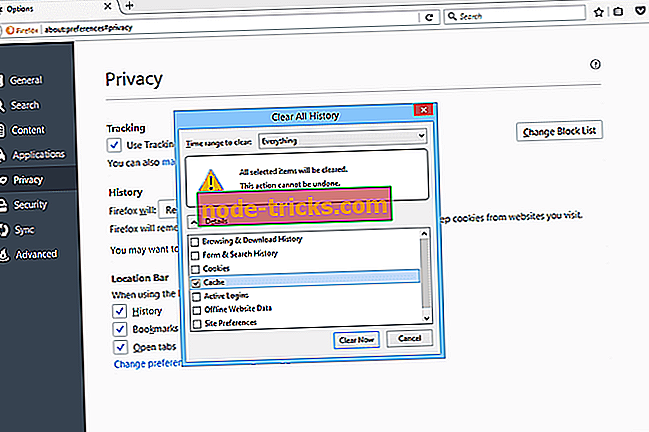
- Fjern merket for alt i listen, bortsett fra Cache.
- Fortsett ved å klikke på "Fjern nå" -knappen.
Den raskeste måten å rydde cachen i Mozilla Firefox på, er å bruke hurtigtastet "Ctrl + Shift + Del". Still tidsområdet til "Alt" for å sikre at alt hurtigbufferen slettes. Derfor er "nettstedet ikke sikkert" feilen er løst i Mozilla Firefox.
Opera
Opera-nettleseren gjør det mulig å rydde cachen gjennom delen Ryd nettlesingsdata som er i Innstillinger-menyen. Slik fjerner du de bufrete bildene og filene dine:
- Start Opera-nettleseren
- Gå til "Innstillinger" -menyen
- Fortsett til menyen "Slett privat data"
- Klikk på det "detaljerte alternativet" for å krysse av for "slett hele cachen" -alternativet.
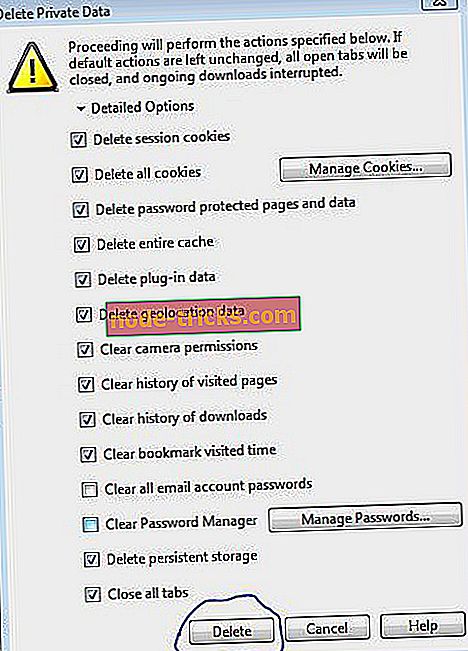
- Klikk på "Slett" for å slette hele nettleserdataene.
Merk: For detaljerte instruksjoner om hvordan du fjerner hurtigbufferen i Opera, sjekk ut deres offisielle dokumentasjon.
Den raskeste måten å slette nettleserdata i alle nettleserne som er oppført ovenfor, er Ctrl + Shift + Del-snarveien. Du kan også bruke et godt verktøy som CCleaner for å slette all nettlesingshistorikk med ett klikk. Løsningene som er oppført ovenfor, løser feilen "Denne siden er ikke sikker" på en hvilken som helst Windows-PC.
Konklusjon
Hvis feilen "Dette nettstedet ikke er sikkert DLG_FLAGS_SEC_CERT_CN_INVALID" fortsatt finnes på nettstedet, anbefales det at du ikke forsøker å besøke nettstedet. Du kan også kontakte nettstedadministratorer og be dem om å se på dette problemet. Nettstedadministratorene kan sjekke nettstedssertifikatet og fikse feilen fra slutten. Du er velkommen til å kommentere nedenfor.